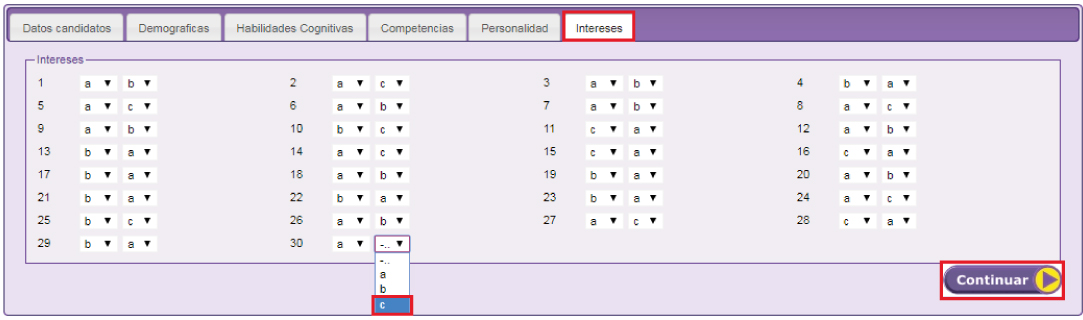1. CONSULTA SALDO DE UNIDADES
Ingrese al menú Unidades en la opción Saldo de unidades y vea allí la cantidad de unidades disponibles y las fechas de vencimiento de cada prueba.
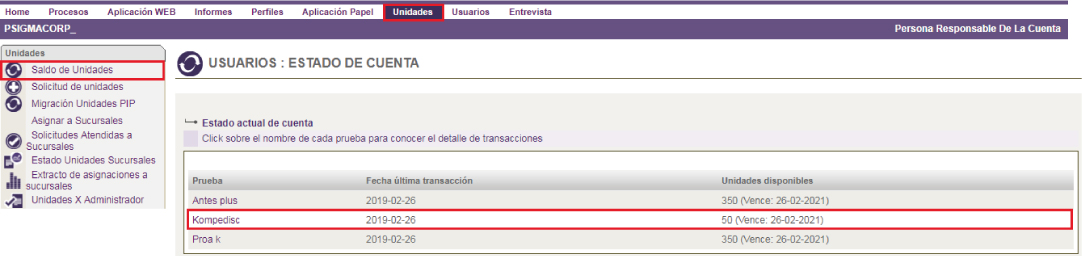
2. SOLICITUD DE UNIDADES
Ingrese al menú Unidades, en la opción Solicitud de Unidades y al frente de la prueba ingrese la cantidad de unidades a solicitar y pulse el botón Realizar Solicitud.
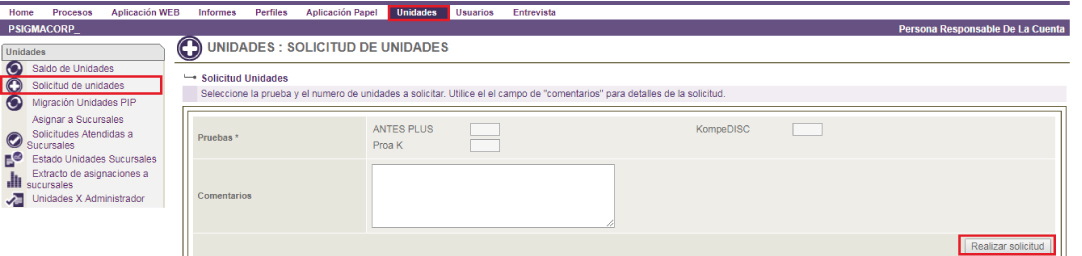
3. CREACIÓN DE PERFILES
La creación de perfiles personalizados solo se encuentra disponible para las pruebas KompeDisc, Kompe plus y SDX, y dicha creación es realizada directamente por Psigma por lo cual puede solicitar el formato Excel para su diligenciamiento a los correos e.grimaldo@psigmacorp.com o soporte@psigmacorp.com
RENOMBRAR PERFILES.
Puede asignarles otro nombre a los perfiles Psigma que más utilice, haciendo clic en el menú Perfiles en la opción Renombrar Perfiles. Seleccione la prueba, el perfil Psigma, escriba el nombre que desea dar a cada perfil y haga clic en el botón Registrar.
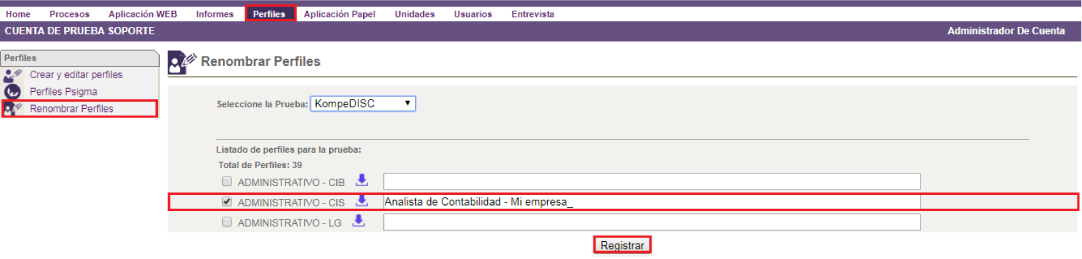
4. PROGRAMACIÓN DE PRUEBAS.
Haga clic en el menú Aplicación Web y luego en Programación de Pruebas
- Proceso: seleccione el proceso en donde desea asociar la prueba.
- Fecha Inicio - Fecha Final: determine las fechas en las que el candidato puede aplicar.
- E-mail Informe: Ingrese el correo electrónico al cual llegarán los resultados.
- Identificación: Ingrese el número de identificación del candidato sin puntos ni espacios.
- Email: Ingrese el correo electrónico del candidato para enviarle la notificación. Luego, presione el botón Continuar
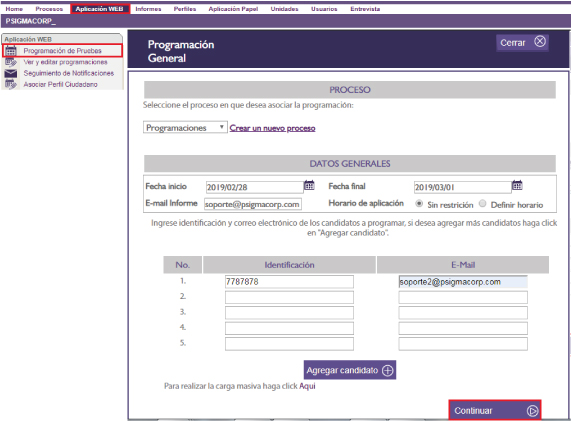
- Prueba: Seleccione la prueba a programar.
- Perfil: Seleccione el perfil a asignar.
- Informe: Seleccione el tipo de reporte que desea.
- Por último, haga clic en el botón Finalizar Programación.
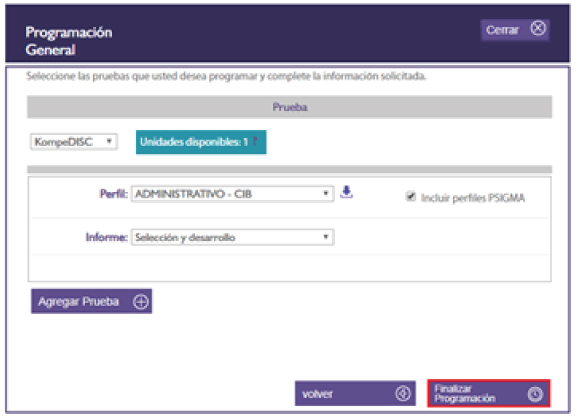
5. CONSULTA Y EDICIÓN DE PROGRAMACIONES.
Haga clic en el menú Procesos / Consulta Candidatos. Busque y seleccione al Candidato y haga clic en el vínculo Editar de la margen derecha de la prueba que desea reprogramar
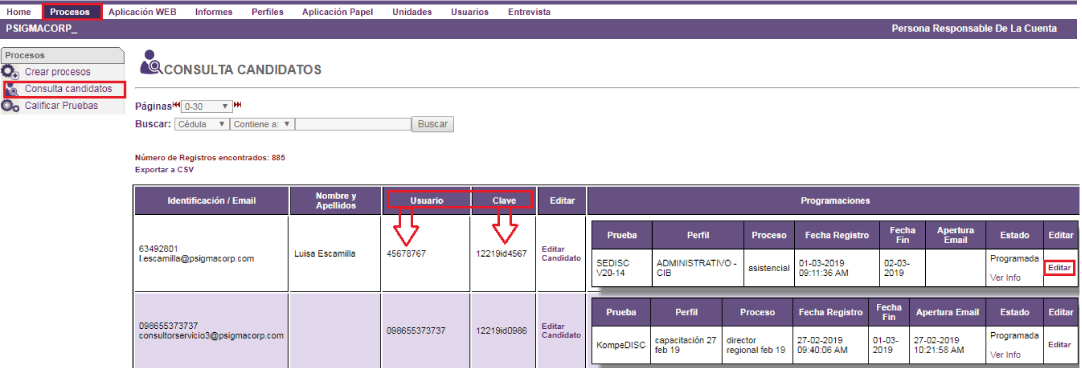
Una vez realizada la edición haga clic en el botón reprogramar.
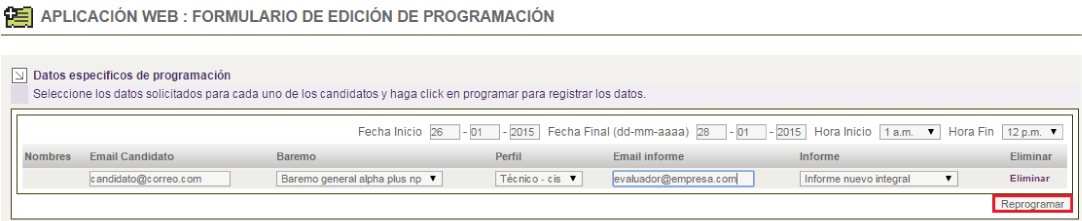
6. INFORMES
Haga clic en el menú Informes, en la opción Generar Informes. Luego, seleccione la Prueba, el Proceso y Reporte.
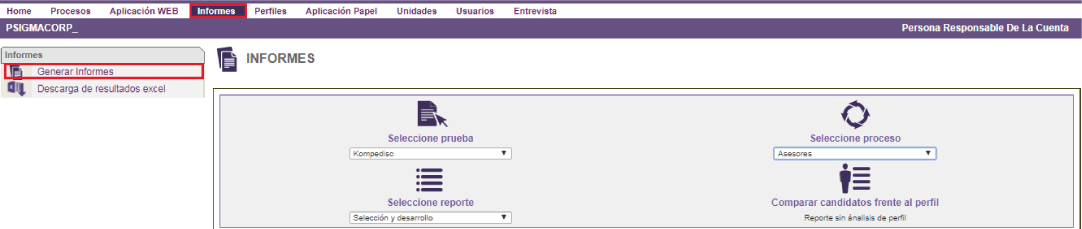
Busque y Seleccione al candidato y haga clic en el botón Generar, que está en la parte inferior derecha.
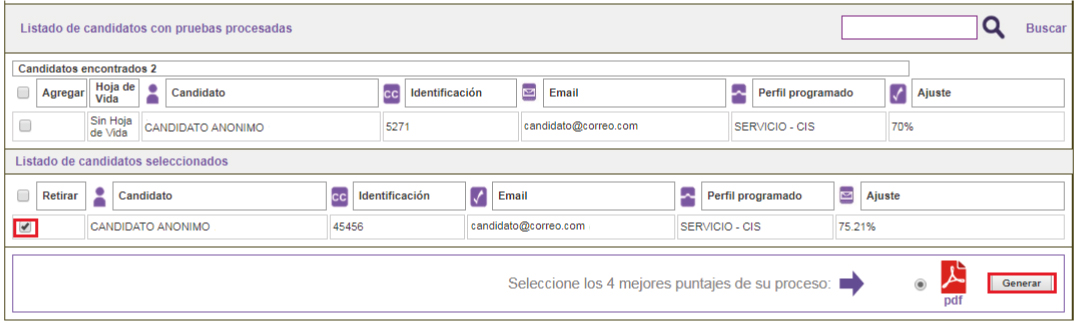
7. DIGITAR PRUEBAS
Haga clic en menú Aplicación Papel, en la opción Digitar pruebas; seleccione el proceso, la prueba y haga clic en botón Continuar.

Complete el formulario de datos del candidato y haga clic en Continuar.
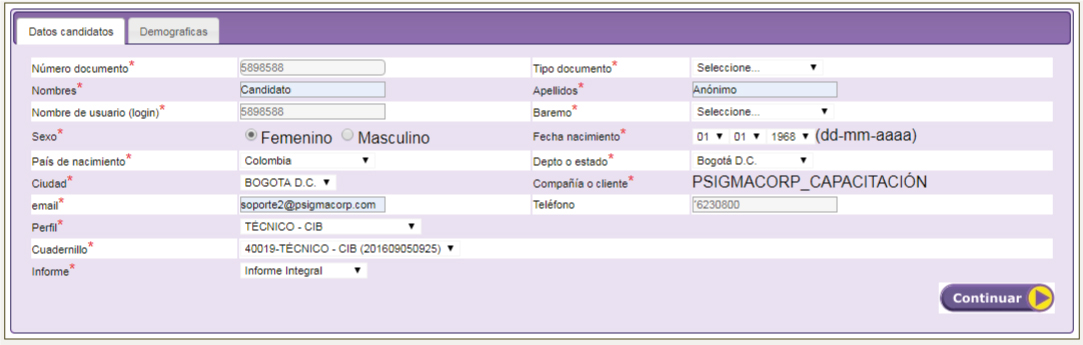
Seleccione las variables demográficas y haga clic en el botón Continuar.
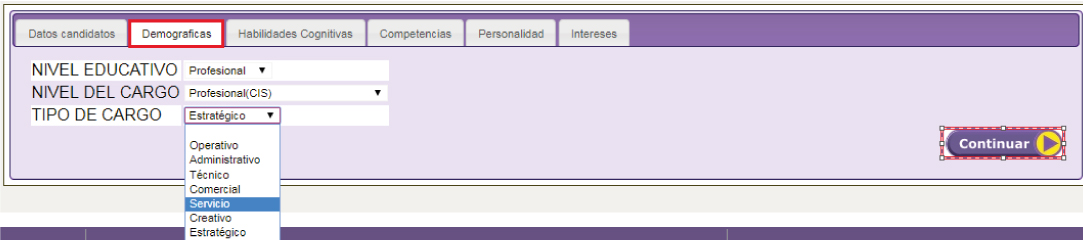
Ingrese las respuestas en cada módulo y avance con el botón Continuar para que puedan grabarse las respuestas de todos los módulos y continuar hasta el final.